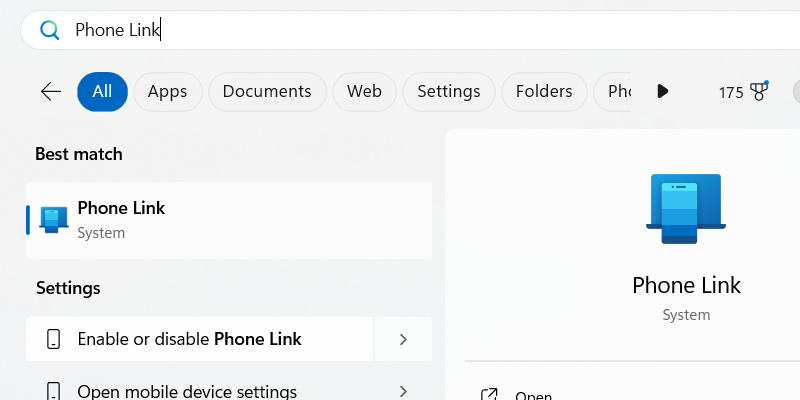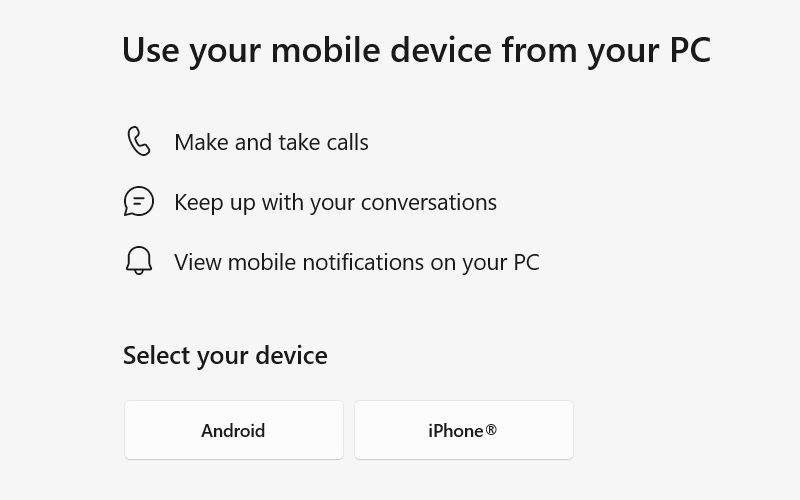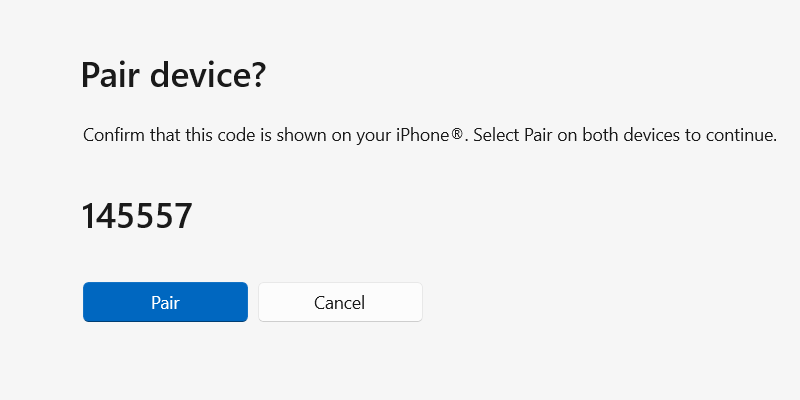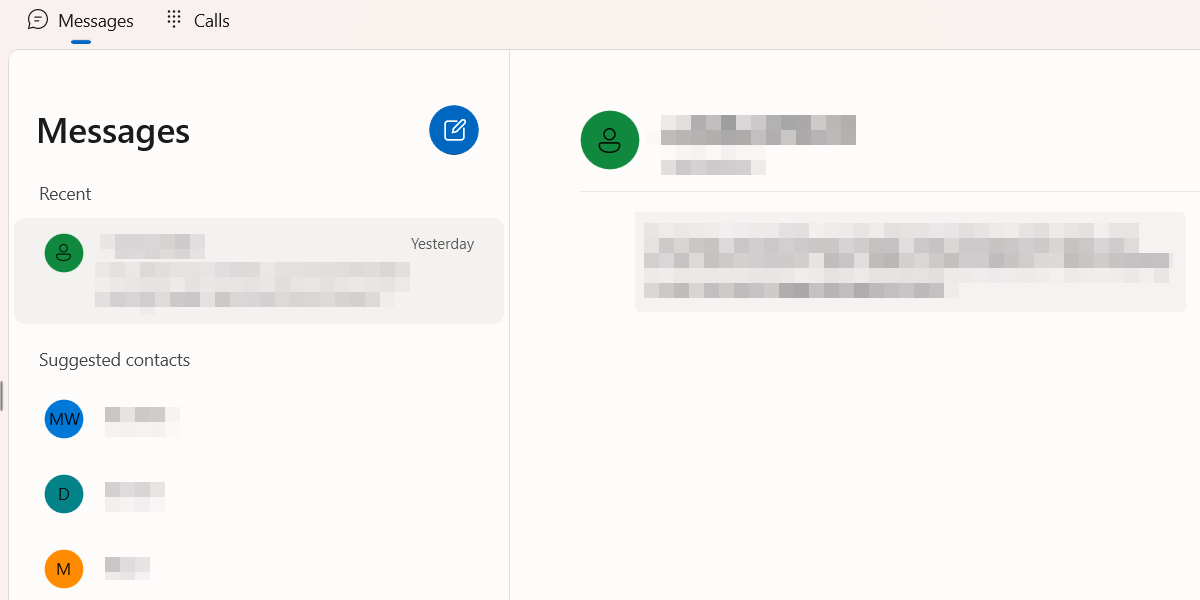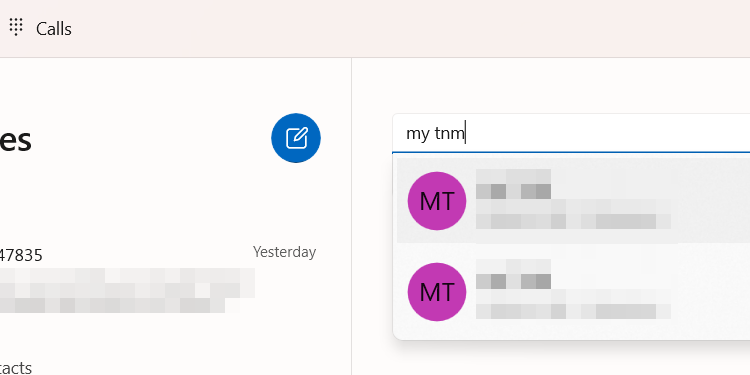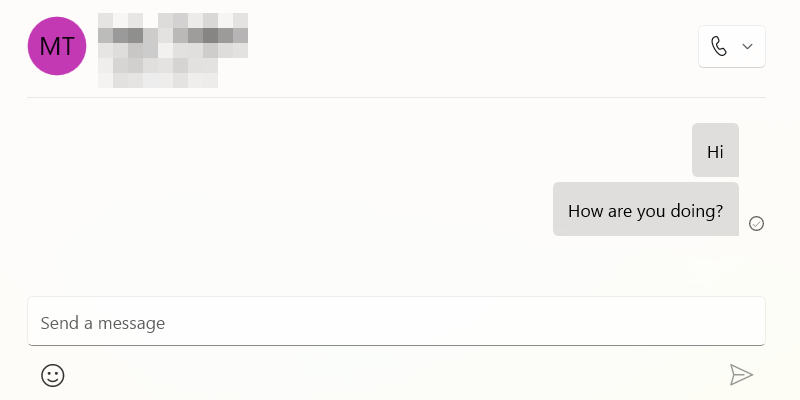.
Principais conclusões
- Para que o seu computador iPhone e Windows se comuniquem, você precisará conectá-los via Bluetooth.
- Para sincronizar contatos e mensagens com o seu PC Windows, você precisará instalar o aplicativo Link to Windows no seu iPhone.
- Use o aplicativo Phone Link no Windows para enviar e receber iMessages.
Olhar para o seu iPhone para verificar suas mensagens pode distrair quando você está trabalhando. O excelente suporte entre dispositivos da Apple significa que você pode enviar e receber mensagens facilmente em um Mac sem interromper o fluxo. Mas você sabia que é tão simples se você também tiver um PC com Windows?
Como usar o Phone Link para obter iMessages no Windows
Se você estiver executando a versão mais recente do Windows, o aplicativo Microsoft Phone Link já deverá estar instalado no seu dispositivo. Caso contrário, talvez seja necessário atualizar o Windows no seu computador primeiro. Você usará este aplicativo para sincronizar contatos e mensagens do seu iPhone.
Baixe o aplicativo Link to Windows no seu iPhone
Você precisará baixar um aplicativo da Microsoft chamado Link to Windows no seu iPhone na App Store. Tocar Abrir para iniciar o aplicativo para começar.
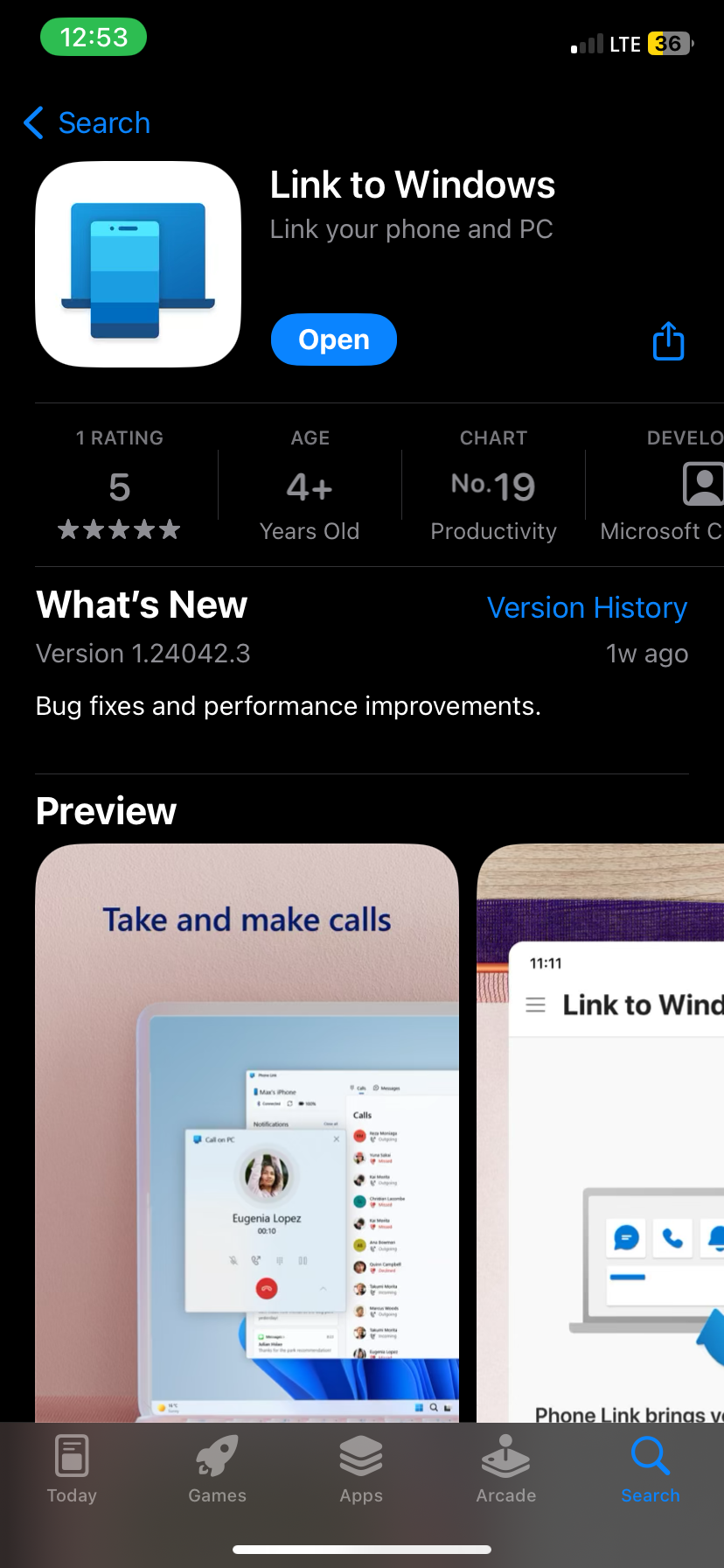
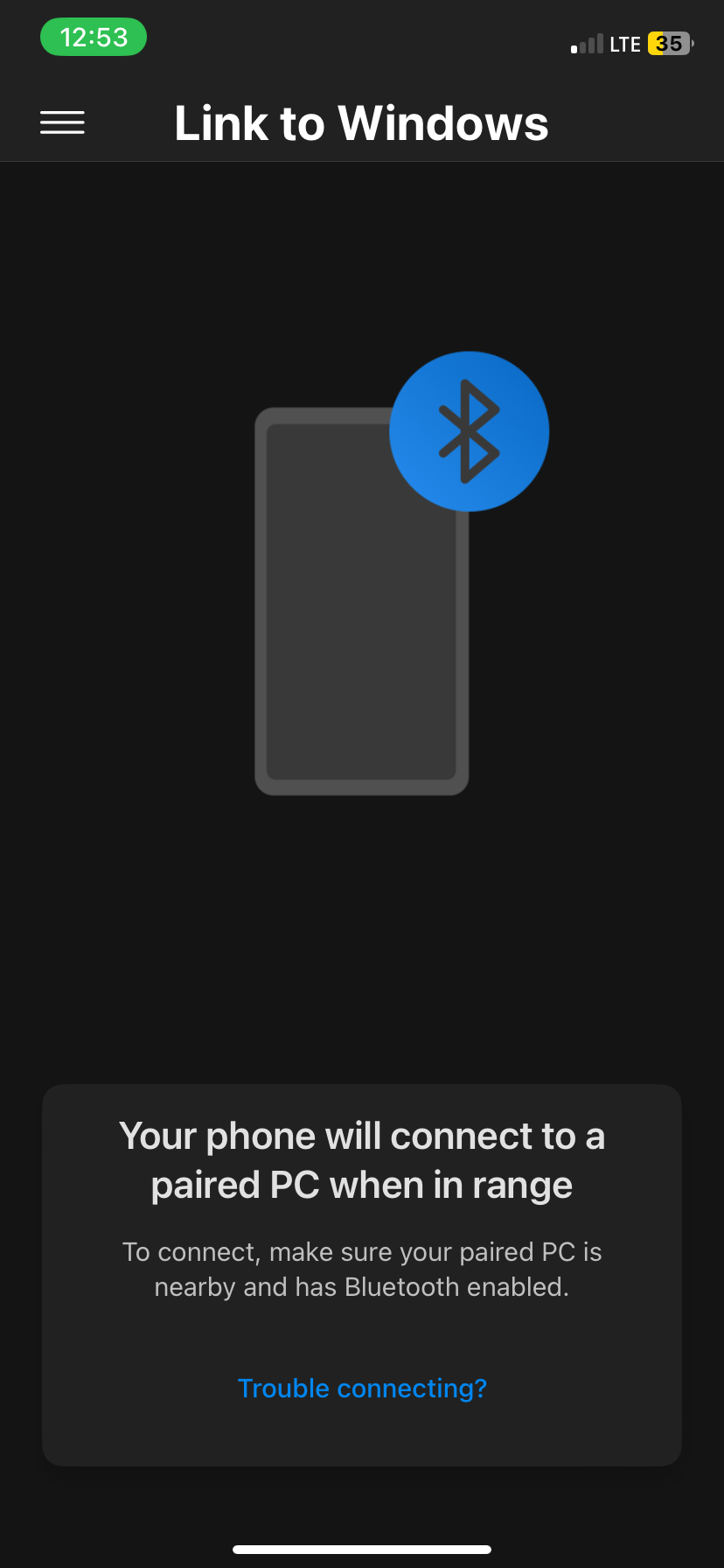
Antes de continuar no aplicativo, conecte seu iPhone ao PC com Windows via Bluetooth, pois é assim que o Link to Windows se comunicará com o Phone Link.
Conecte seu iPhone ao Phone Link no Windows
No PC, clique no Procurar barra e digite “link do telefone”. Clique no Link de telefone aplicativo que aparece nos resultados para iniciá-lo. Lembre-se, se você não vir o aplicativo, pode ser necessário atualizar o Windows para a versão mais recente disponível.
Depois de iniciar o Phone Link, escolha o dispositivo móvel ao qual deseja se conectar clicando em Iphone.
O aplicativo exibirá um código QR que você pode digitalizar usando o aplicativo Câmera do seu iPhone. Tocar Emparelhe seus dispositivos quando aparecer no seu iPhone – ele aparecerá abaixo do código QR. Em seguida, toque em Abrir no prompt que aparece.
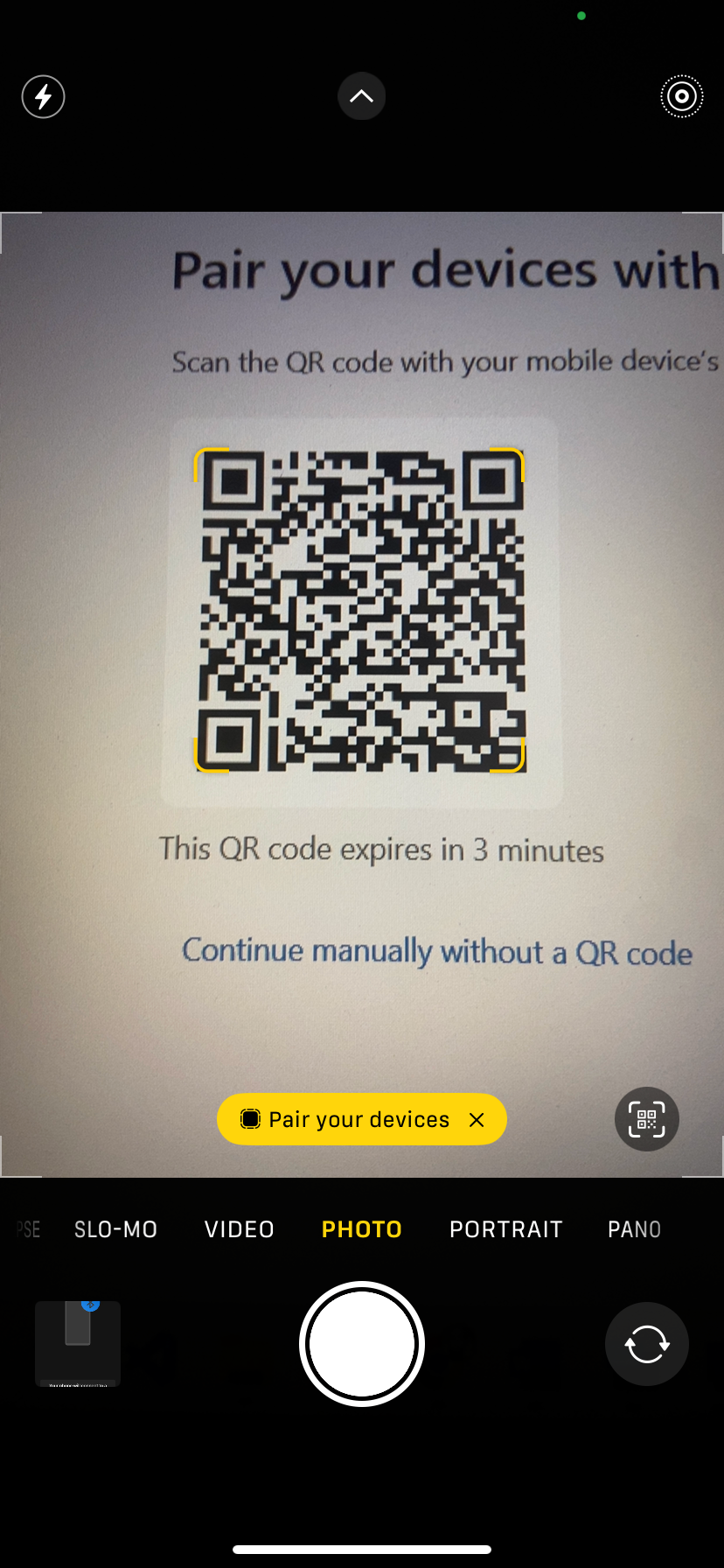
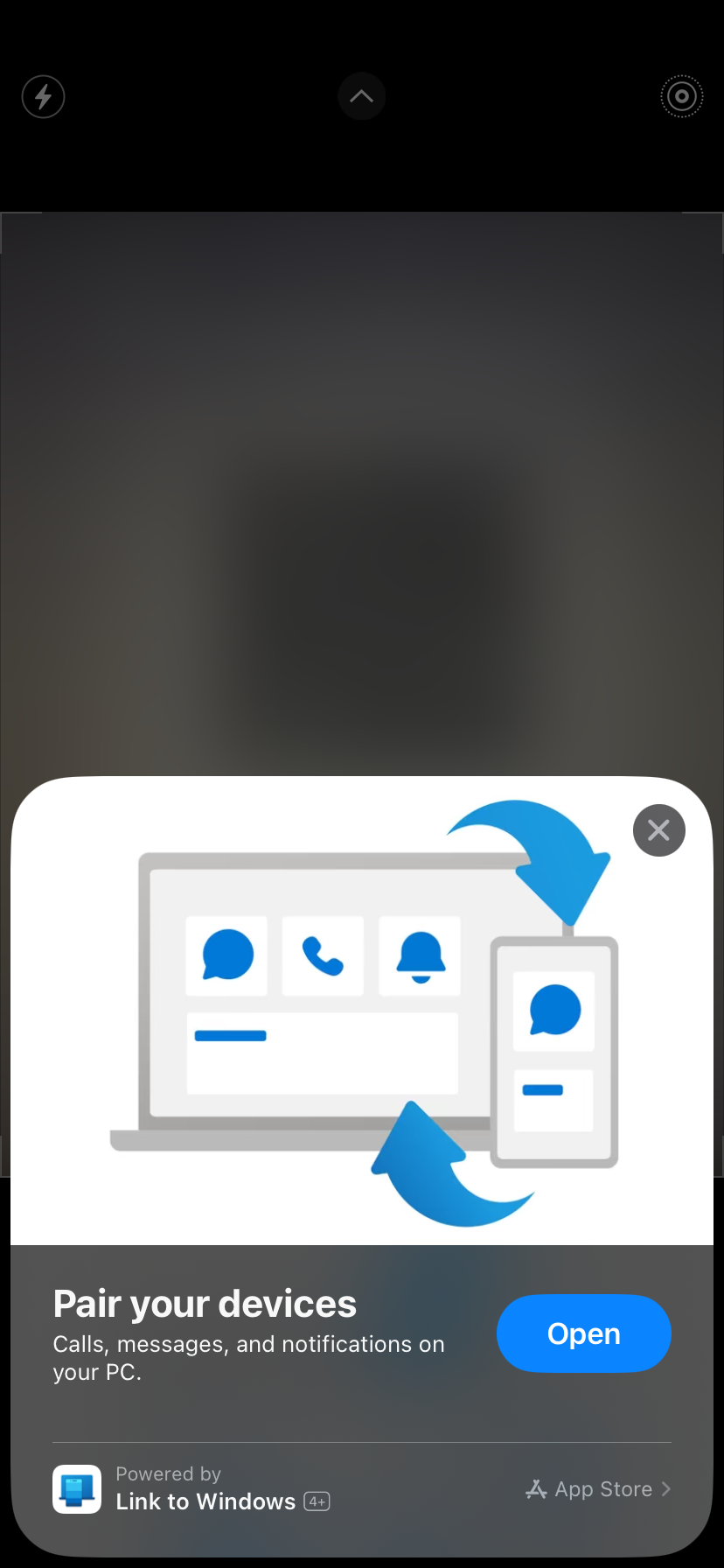
Na próxima tela, toque em Continuar. Certifique-se de que o código que você vê corresponde ao da tela do computador e toque em Par.
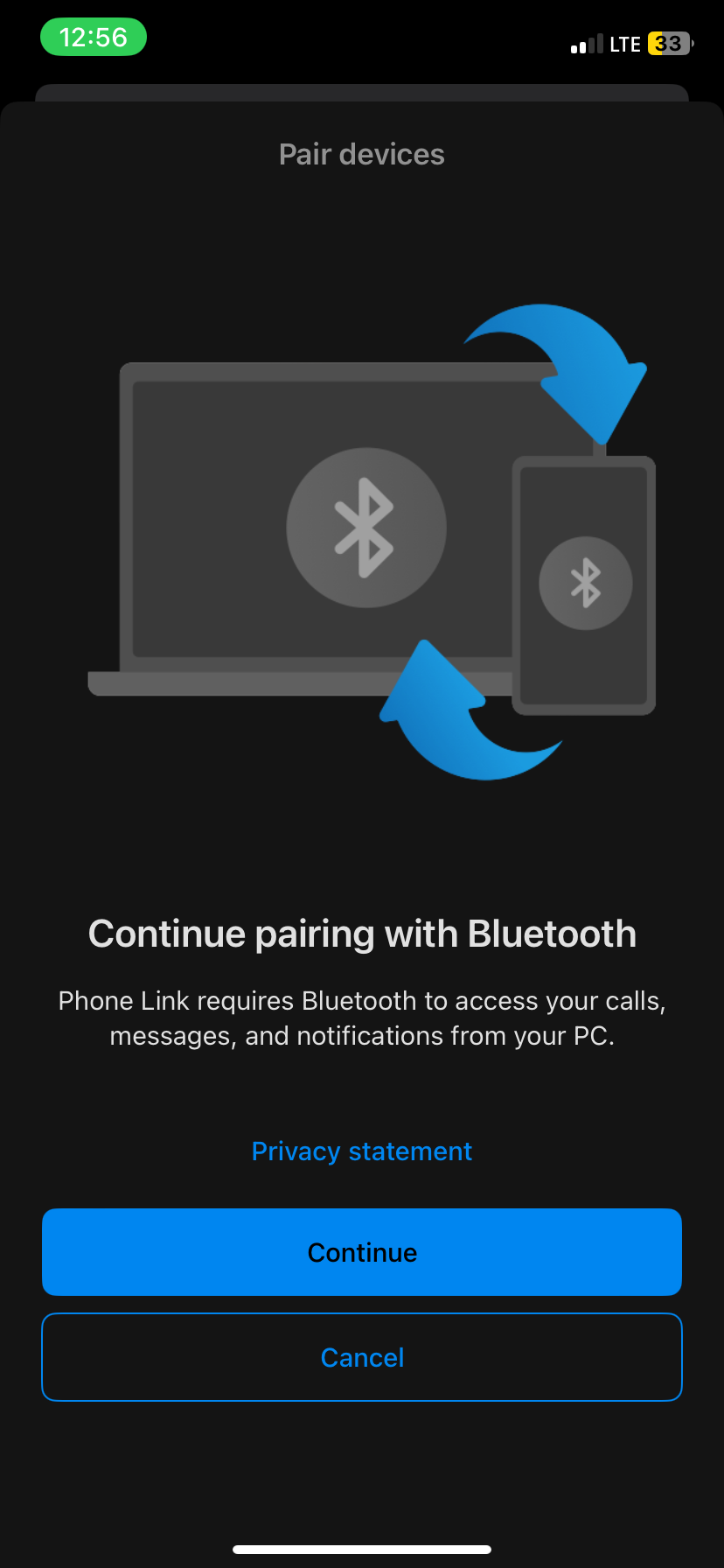
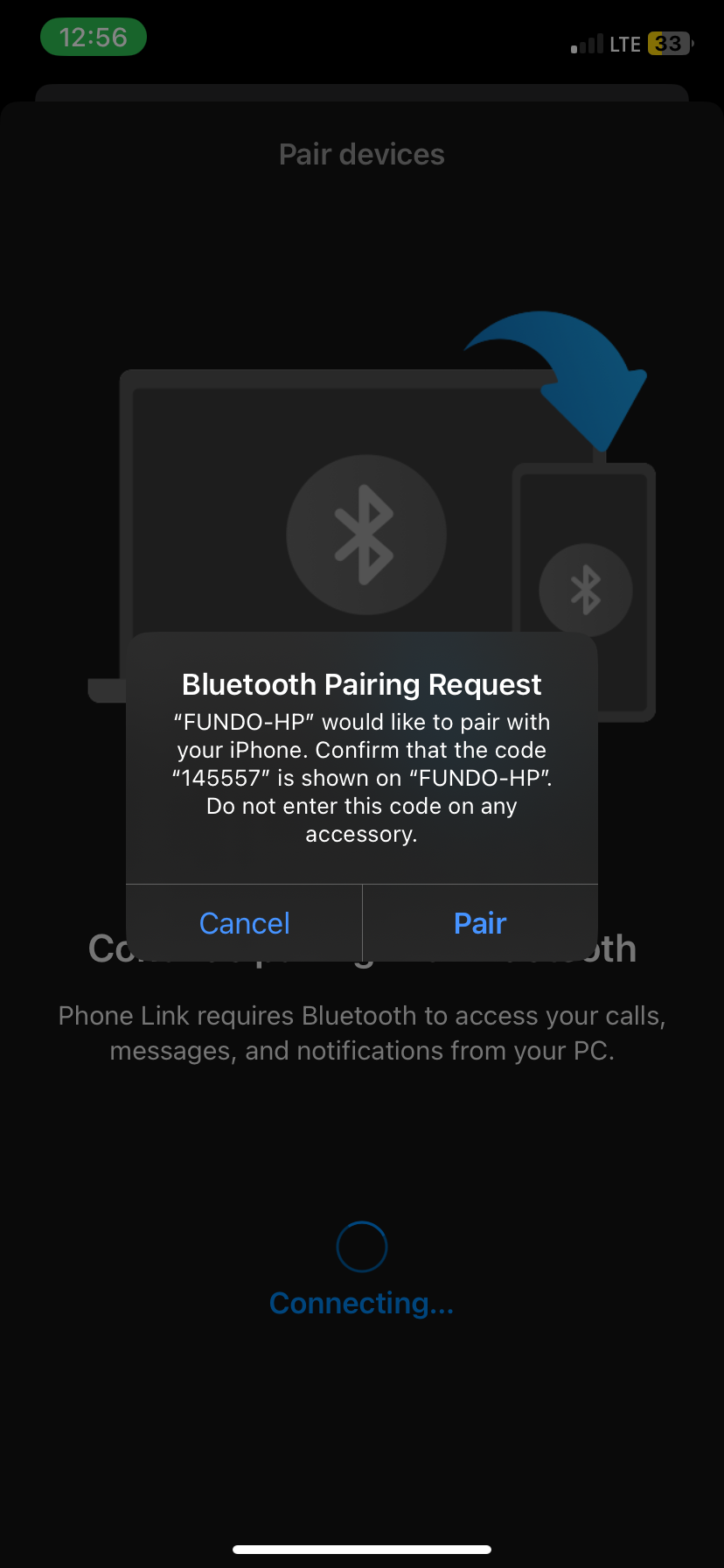
Agora, vá para o aplicativo Phone Link no Windows e clique em Par.
No seu iPhone, toque em Feito. Você está quase terminando de configurar o iMessage para o seu PC; há apenas mais um passo.
Sincronize contatos e mensagens do seu iPhone
A etapa final é sincronizar os contatos e mensagens do seu iPhone com o aplicativo Phone Link no Windows.
Vá para Configurações > Bluetooth no seu telefone e toque no eu ícone ao lado do nome do seu PC. Ativar Compartilhar notificações do sistema, Mostrar notificaçãoe Sincronizar contatos.
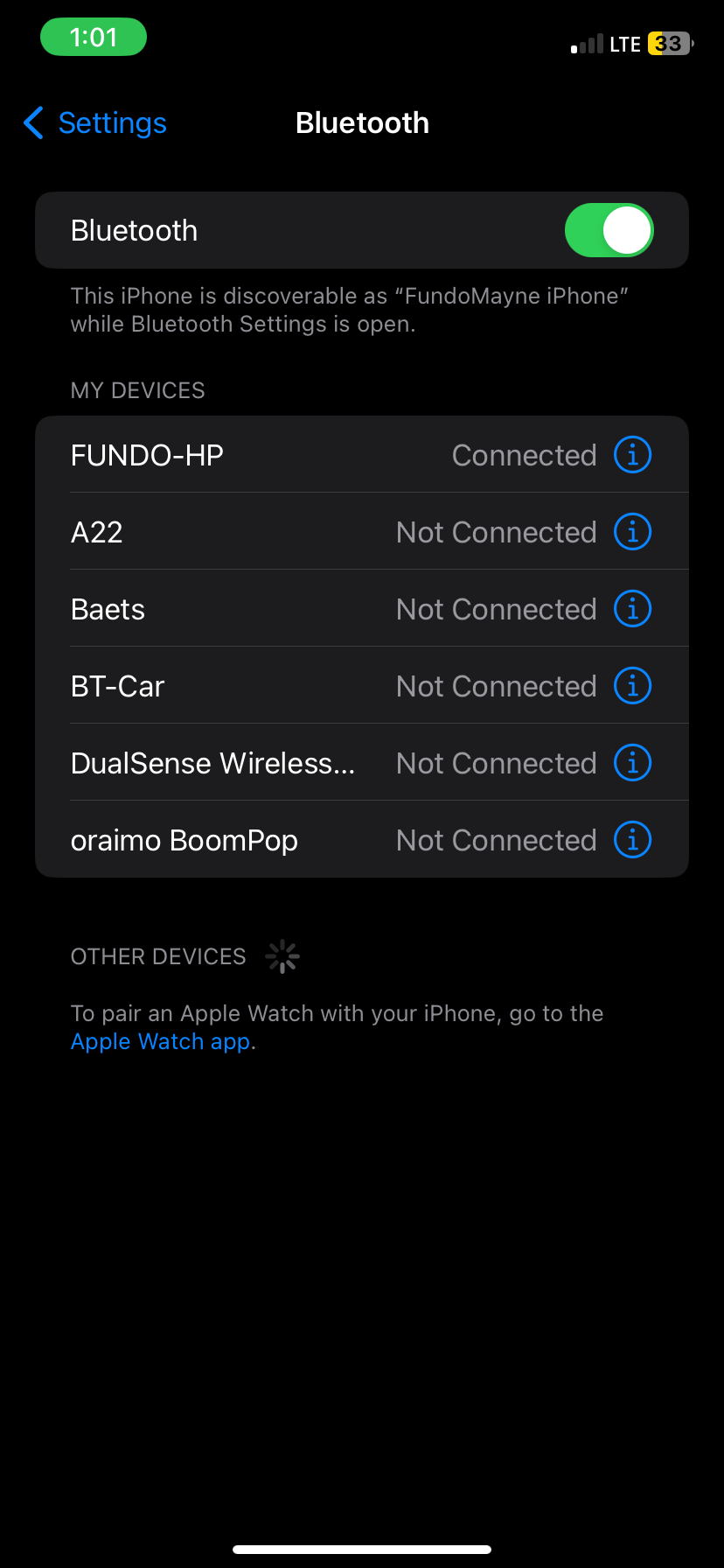
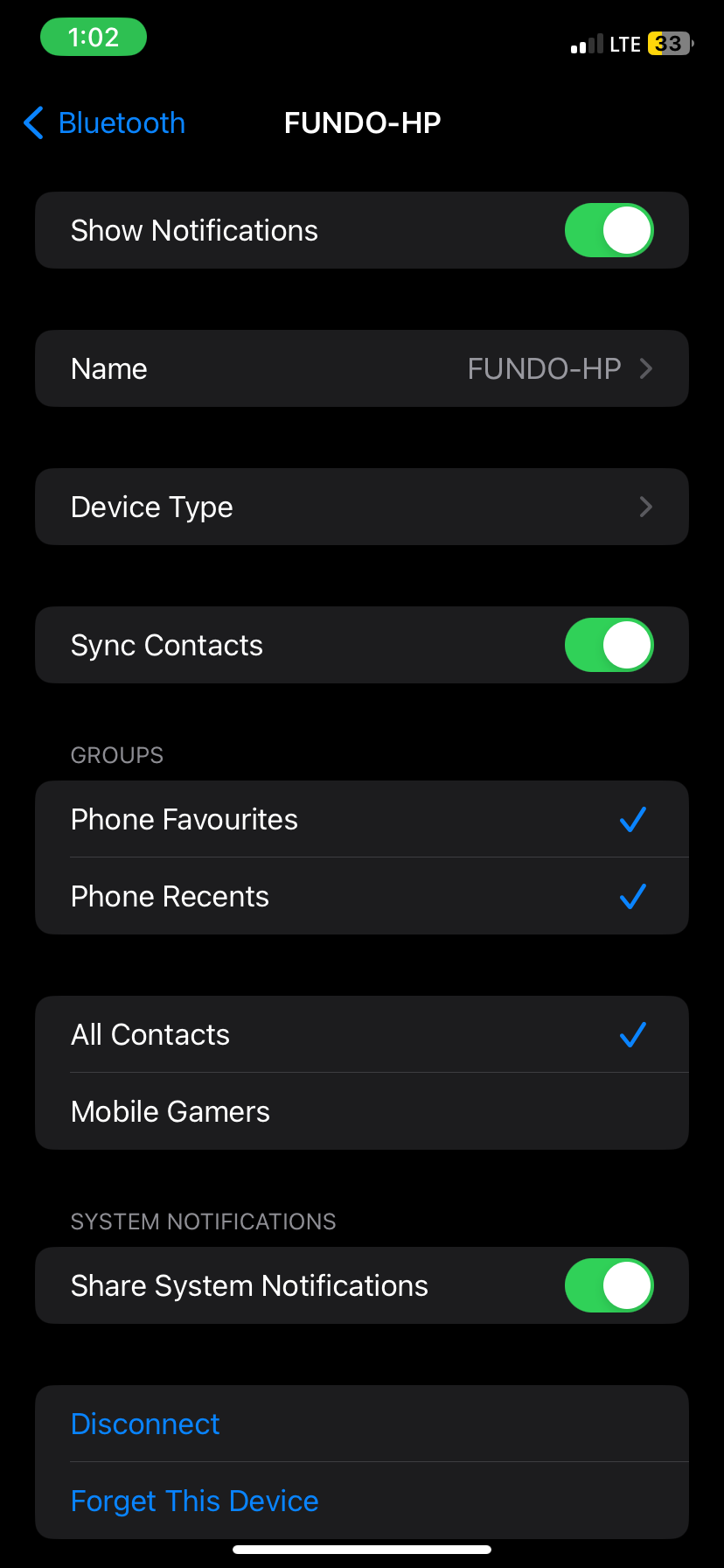
Clique Continuar no aplicativo Phone link no Windows para sincronizar contatos e mensagens do seu iPhone.
E pronto! A boa notícia é que a configuração é um processo único. Seu telefone e PC com Windows agora devem se conectar automaticamente, desde que o Bluetooth esteja ativado e os dois dispositivos estejam dentro do alcance.
Visualize e escreva mensagens no aplicativo Phone Link
Você pode ver todas as mensagens recebidas no seu iPhone no aplicativo Phone Link abrindo o Mensagens guia na parte superior. Clique no nome do remetente para ver a conversa em andamento em uma janela de bate-papo à direita.
Clique Nova mensagem—o botão do ícone de lápis azul—para enviar uma mensagem a um contato que não possui um tópico existente. Comece a digitar o nome da pessoa na caixa de texto que aparece e selecione-o nos resultados da pesquisa.
Digite sua mensagem na caixa de bate-papo na parte inferior e pressione Enter ou clique Enviar.
Contanto que você tenha as notificações ativadas no aplicativo Phone Link, você receberá um alerta quando a outra pessoa responder.
Um método alternativo para usar iMessages no Windows
Se você não quiser usar o Phone Link, existe uma maneira alternativa, embora mais complicada, de interagir com o iMessage no seu PC com Windows. Este método envolve o uso da extensão Área de Trabalho Remota para Chrome, que você pode baixar na Chrome Web Store. No entanto, você também precisará de um computador Mac e Windows e instalar a extensão em ambos os dispositivos.
Inicie o iMessages no seu Mac e compartilhe a tela com o PC Windows usando a extensão Remote Desktop. Você pode então interagir com o iMessages no PC por meio da tela compartilhada.
Se o seu iMessages não estiver funcionando ou a extensão da Área de Trabalho Remota não estiver funcionando, primeiro verifique se o PC com Windows está conectado à Internet e certifique-se de ter uma conexão de rede estável. Claro, se você não conseguir enviar uma mensagem para alguém, seja em um PC ou iPhone, a pessoa pode ter bloqueado você no iMessage.
.